Сервисов потоковой передачи музыки предостаточно. Это хорошо для всех. Есть и другие варианты, и один из них — Google Play Music. Если вы еще не пробовали использовать Google Play Music, самое время заняться этим. Если вы использовали его, то пришло время узнать как перенести Google Play Music в iTunes. Таким образом, вы сможете собрать всю свою музыку в одном месте.
Эта статья покажет вам, как перенести Google Play Music в iTunes. Просто продолжайте читать и обязательно дочитайте до конца, чтобы узнать, как вы также можете разместить больше песен из других сервисов потоковой передачи музыки в iTunes.
Содержание Руководство Часть 1. Все, что вам нужно знать о Google Play MusicЧасть 2. Как перенести Google Play Music в iTunesЧасть 3. Бонус: добавьте больше песен в свою музыкальную коллекциюЧасть 4. Вывод
The Google Music Play приложение приняло дизайн представления карты, который вы найдете в магазине Google Play. Следовательно, элементы дизайна напоминают некоторые приложения Google.
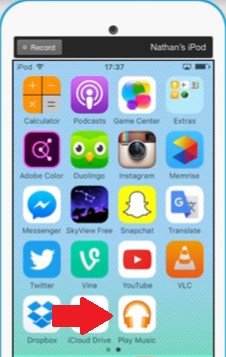
Когда вы откроете интерфейс и щелкните в левом верхнем углу, вы увидите список, в котором вы найдете следующее: «Слушай сейчас», «Моя библиотека», «Плейлисты», «Радио» и «Исследование».
Этот список не только поможет вам наслаждаться своей библиотекой, но и предоставит вам интерфейс для изучения Google Play Music и контента, который вы можете там найти. Когда вы заходите в любое место, где есть исполнители, песни или плейлисты; они отображаются в виде маленьких карточек. На такой интерфейс очень приятно смотреть. Внизу справа находится кнопка с тремя точками.
Это довольно легко использовать. Вы открываете приложение и выбираете музыку. Google Play либо воспроизводит вашу музыку с вашего устройства, либо транслирует ее из вашей библиотеки, если вы загрузили ее в Google. Вы можете просматривать музыку из приложения Google Play. Хотя вы можете попробовать его бесплатно, платная подписка стоит около десяти долларов в месяц.
Что касается загрузки, вы можете сделать это с песнями, которые вы уже приобрели. Если вы платите за ежемесячную подписку, вы можете скачать с него и слушать в автономном режиме. Имейте в виду, что в Google Play Music есть песни, которые можно скачать бесплатно. Просто введите в поле поиска Бесплатная музыка.
Преимущество Google Play Music в том, что вы можете легко перенести песни на свой iTunes. Вам не нужно беспокоиться об управлении цифровыми правами или DRM. Песни свободны от DRM это означает, что вы можете загрузить их и воспроизводить на любом устройстве. Следующие шаги покажут вам, как перенести Google Play Music в iTunes.
Войдите в свою учетную запись Google Play Музыки. Перейдите в раздел «Музыка» и нажмите «Музыкальная библиотека». В этот момент на главном экране отображается раздел «Песня».
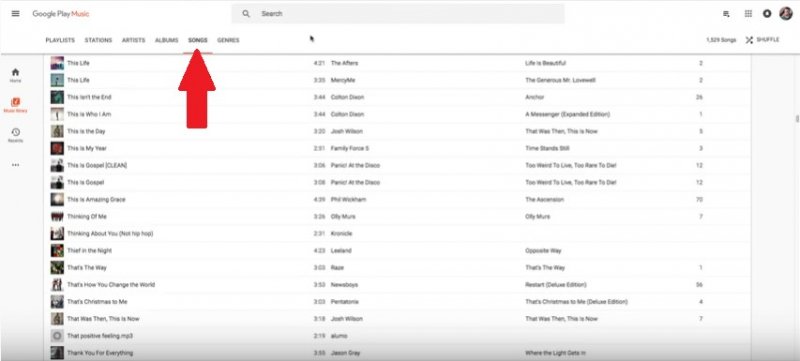
Щелкните правой кнопкой мыши место на рабочем столе и выберите «Создать» в раскрывающемся списке. Появится еще один раскрывающийся список. Выберите папку и переименуйте ее.
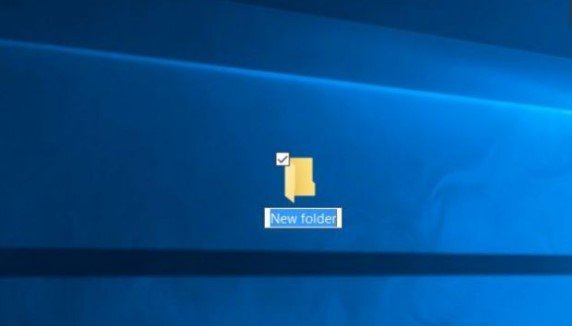
Наведите курсор на песню на главном экране или щелкните ее. Затем нажмите на три точки и выберите «Загрузить» из раскрывающегося списка.
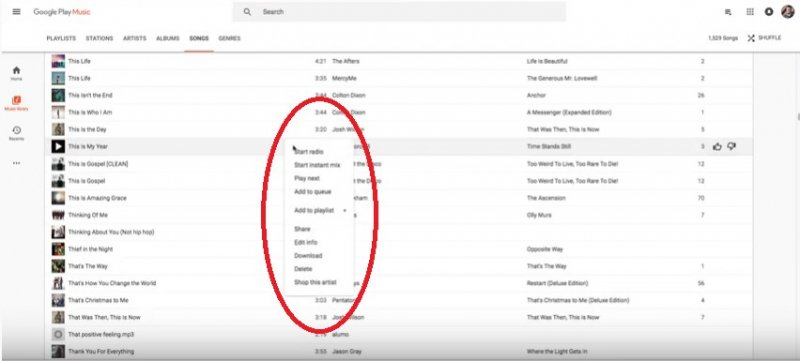
Появится всплывающее сообщение. Установите флажок «Выбрать место загрузки». Как только вы это сделаете, найдите и выберите папку, которую вы создали на шаге 2. Таким образом, все песни, которые вы загрузите, будут автоматически сохраняться в этой конкретной папке.
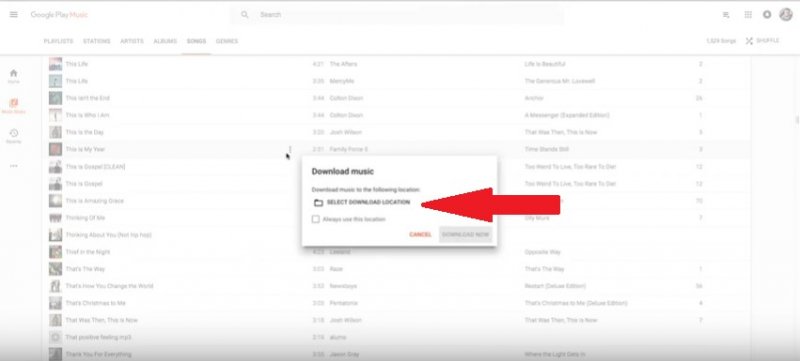
Вы также можете загрузить несколько песен из Google Play Music. Нажмите на первую песню, нажмите Shift на клавиатуре, затем нажмите на последнюю песню. Все песни, которые вы хотите скачать, будут выделены. Переместите курсор на верхний экран и щелкните значок загрузки. Появится всплывающее сообщение. Убедитесь, что местом загрузки является папка, созданная на шаге 2. Затем нажмите кнопку «Загрузить сейчас».
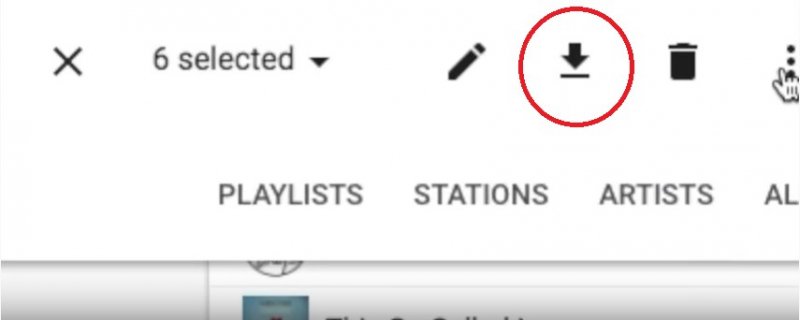
Запустите iTunes и создайте папку на левой панели iTunes. Это папка, в которой вы будете хранить недавно загруженные песни в iTunes. Откройте папку, в которой находятся все ваши недавно загруженные песни из Google Play Music. Выделите все песни, а затем перенесите или перетащите их в папку, которую вы только что создали в iTunes.
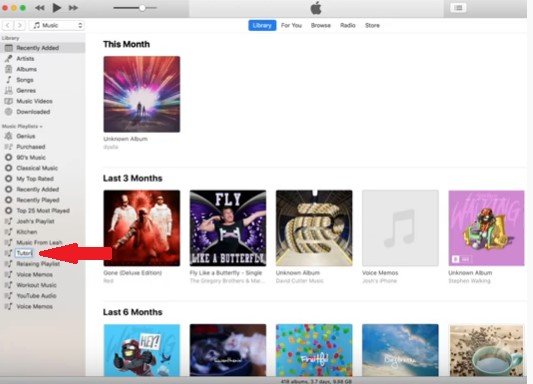
Преимущество сервисов потоковой передачи музыки в том, что вы можете попробовать их бесплатно. Apple Music ничем не отличается. Вы можете зарегистрироваться бесплатно в течение ограниченного времени. Скачивание музыки бесплатно невозможно в приложении, если вы пробуете его бесплатно. Тем не менее DumpMedia Apple Music Converter может выполнить свою работу, даже если вы пробуете Apple Music бесплатно.

Вы видите, DumpMedia Конвертер Apple Music делает именно то, что обещает, конвертирует песни. Когда он конвертирует песни из вашей бесплатной учетной записи Apple Music, он загружает и удаляет DRM.
Вы можете перенести его не только в iTunes, но и на другие устройства. Вы можете переносить музыку с одного устройства на другое без необходимости перехода на платную версию Apple Music. Вы сможете добавить больше песен в свою музыкальную коллекцию с помощью DumpMedia Конвертер музыки Apple. Вы можете узнать больше об этом здесь.
Бесплатная загрузка Бесплатная загрузка
Пришло время попробовать Google Play Music. Если вы пользовались другими сервисами потоковой передачи музыки, почему бы не расширить свои возможности, заглянув в Google Play Music?
Теперь, когда вы знаете, как перенести Google Play Music в iTunes, у вас наверняка будет более интересная музыкальная коллекция. С использованием DumpMedia Конвертер Apple Music, вы даже можете добавить больше песен в свою коллекцию, не прибегая к ежемесячным платежам.
Вы пробовали использовать Google Play Music? Наши читатели хотели бы услышать от вас.
